Как обернуть текст в Google Sheets: 2 простых метода для успешной работы
Как обернуть текст в google sheets научиться с помощью 2 простых методов. Google Sheets – это бесплатное онлайн-приложение, которое предоставляет …
Читать статью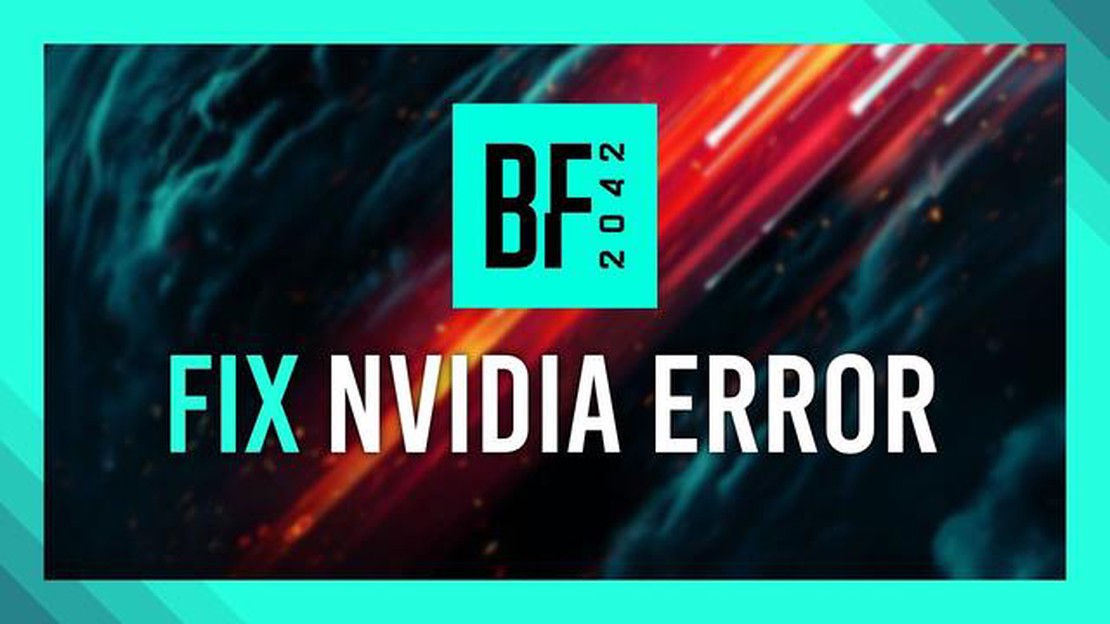
Ошибка обновления драйвера Nvidia GeForce в Battlefield 2042 может стать настоящей головной болью для геймеров. Эта проблема может возникнуть из-за несовместимости установленной версии драйвера с требованиями игры или из-за ошибок в процессе установки драйвера. В этой статье мы расскажем вам о нескольких способах решения этой проблемы.
Во-первых, попробуйте обновить драйвер Nvidia GeForce до последней версии. Для этого перейдите на официальный сайт Nvidia и загрузите последнюю версию драйвера для вашей видеокарты. После загрузки выполните установку драйвера, следуя указанным инструкциям. После завершения установки перезагрузите компьютер и запустите игру.
Если обновление драйвера до последней версии не решает проблему, попробуйте откатиться на предыдущую рабочую версию драйвера. Для этого зайдите в меню управления устройствами и найдите вашу видеокарту в разделе “Видеоадаптеры”. Щелкните правой кнопкой мыши по вашей видеокарте и выберите пункт “Свойства”. В открывшемся окне перейдите на вкладку “Драйвер” и нажмите на кнопку “Откатить драйвер”. Следуйте указанным инструкциям и перезагрузите компьютер.
Если ни один из вышеописанных методов не решает проблему, возможно, проблема связана с другими программными или аппаратными компонентами вашего компьютера. В этом случае рекомендуется обратиться к специалистам технической поддержки для получения дальнейшей помощи.
Шаг 1: Перейдите на официальный веб-сайт Nvidia (https://www.nvidia.ru/Download/index.aspx?lang=ru ) и нажмите на кнопку “Скачать драйвер”.
Шаг 2: Выберите свою модель видеокарты из выпадающего списка и укажите свою операционную систему. Нажмите кнопку “Поиск”.
Шаг 3: После завершения поиска, прокрутите страницу вниз, чтобы найти последнюю версию драйвера, предназначенную для вашей видеокарты и операционной системы. Нажмите на ссылку, чтобы скачать драйвер.
Шаг 4: После завершения загрузки драйвера запустите установочный файл и следуйте инструкциям на экране, чтобы установить его на ваш компьютер. Убедитесь, что вы выбрали опцию “Чистая установка”, чтобы удалить старые версии драйвера и предотвратить возможные конфликты.
Шаг 5: После завершения установки перезапустите компьютер, чтобы изменения вступили в силу.
Шаг 6: После перезапуска компьютера откройте Battlefield 2042 и проверьте, работает ли игра без ошибки обновления драйвера Nvidia GeForce. Если проблема остается, попробуйте переустановить игру.
Читайте также: Как устранить ошибку 'Camera Failed' на Samsung Galaxy A5
Следуя этим шагам, вы должны легко обновить драйвер Nvidia GeForce в Battlefield 2042 и избавиться от ошибки обновления драйвера.
Ошибка обновления драйвера Nvidia GeForce в Battlefield 2042 может возникать по разным причинам. Рассмотрим некоторые из них:
Исправить ошибку обновления драйвера Nvidia GeForce в Battlefield 2042 можно, следуя рекомендациям и техническим требованиям разработчика игры или обращаясь к службе технической поддержки Nvidia.
Возможность обновить драйверы видеокарты является важным аспектом для получения наилучшего игрового опыта, особенно в играх нового поколения, таких как Battlefield 2042. Однако, иногда пользователи сталкиваются с ошибками при попытке обновить драйверы Nvidia GeForce в этой игре.
Если вы столкнулись с ошибкой обновления драйвера Nvidia GeForce в Battlefield 2042, вот несколько рекомендаций, которые помогут вам исправить эту проблему:
Если ни одно из этих решений не помогло исправить ошибку обновления драйвера Nvidia GeForce в Battlefield 2042, рекомендуется обратиться в службу поддержки Nvidia или разработчиков игры для получения дальнейшей помощи.
Читайте также: Быстрые способы устранения неработающего приложения Outlook на Android
Для игры Battlefield 2042 рекомендуется использовать последнюю версию драйвера Nvidia GeForce. Установка актуального драйвера обеспечивает оптимальную производительность и стабильность работы игры.
Чтобы узнать наличие последней версии драйвера Nvidia GeForce, вы можете посетить официальный веб-сайт Nvidia или использовать программное обеспечение Nvidia GeForce Experience.
Для выполнения обновления драйвера Nvidia GeForce в Battlefield 2042, выполните следующие шаги:
После обновления драйвера Nvidia GeForce проверьте работу Battlefield 2042. Если проблема с обновлением драйвера сохраняется, вы можете обратиться в службу поддержки Nvidia или создать запрос на форуме Battlefield, чтобы получить дополнительную помощь.
Установка актуальной версии драйвера Nvidia GeForce является важным шагом для обеспечения оптимальной производительности и графики в игре Battlefield 2042.
К причинам, по которым вы можете столкнуться с проблемой обновления драйвера Nvidia GeForce в Battlefield 2042, относятся неправильно установленные драйверы, несовместимость версий драйверов, отсутствие подходящего обновления и проблемы с вашим интернет-подключением. Решение может включать переустановку драйвера, проверку наличия обновлений от Nvidia, установку рекомендованной версии для вашей видеокарты и проверку подключения к Интернету.
Для переустановки драйвера Nvidia GeForce в Battlefield 2042 вам нужно сначала удалить текущую версию драйвера через “Панель управления”, затем загрузить новый драйвер с официального веб-сайта Nvidia и запустить файл установки. Следуйте инструкциям на экране, чтобы завершить процесс установки. После перезагрузки компьютера проверьте, что новый драйвер функционирует без проблем в Battlefield 2042.
Для установки версии драйвера Nvidia GeForce, совместимой с Battlefield 2042, вам следует посетить официальный веб-сайт Nvidia и в разделе “Скачать драйверы” выбрать свою видеокарту и операционную систему. После этого вы увидите список доступных драйверов. Рекомендуется выбрать последнюю стабильную версию драйвера, которая обычно содержит исправления ошибок и оптимизации для игр, включая Battlefield 2042.
Да, проблемы с интернет-подключением могут быть одной из причин, по которым возникает ошибка обновления драйвера Nvidia GeForce в Battlefield 2042. Вам следует проверить скорость и стабильность вашего интернет-соединения, а также убедиться, что ваш провайдер услуг Интернета не ограничивает или блокирует доступ к серверам Nvidia. Если у вас возникли проблемы с интернет-подключением, решение может включать изменение провайдера или обратную связь с службой поддержки провайдера для получения помощи и советов.
Как обернуть текст в google sheets научиться с помощью 2 простых методов. Google Sheets – это бесплатное онлайн-приложение, которое предоставляет …
Читать статьюКак исправить ошибку PS5 Madden NFL 23 CE-108255-1 (Обновлено 2023) Добро пожаловать в наше полное руководство по устранению ошибки CE-108255-1 в PS5 …
Читать статью5 лучших мини-ПК на базе Android в 2023 году Ищете компактное и многофункциональное устройство для работы с цифровыми технологиями? Мини-ПК на базе …
Читать статьюКак исправить крах Lost Ark на ПК | Steam | Простые решения Если вы играете на ПК и являетесь поклонником популярной ролевой игры Lost Ark, то, …
Читать статью5 лучших смартфонов TracFone в 2023 году Ищете лучшие смартфоны TracFone? Не сомневайтесь! В этой статье мы расскажем о 5 лучших смартфонах TracFone …
Читать статьюКак исправить крах NBA 2K23 на PS5 | Код ошибки CE-108255-1 (Обновлено 2023) Если вы являетесь поклонником игры NBA 2K23 и столкнулись с проблемой …
Читать статью